În aceste zile sunt utilizate diferite formate de imagine. De la JPEG la PNG, sunt necesare diferite formate de diferite aplicații. De asemenea, fișierele PDF sunt, de asemenea, necesare și utilizate în diverse industrii. Majoritatea dintre noi știm cum să convertim un fișier PDF într-un format JPEG, dar ceea ce rămâne un mic mister este cum să convertim PNG într-un fișier PDF. Și în acest articol, vă vom dezvălui acest lucru.
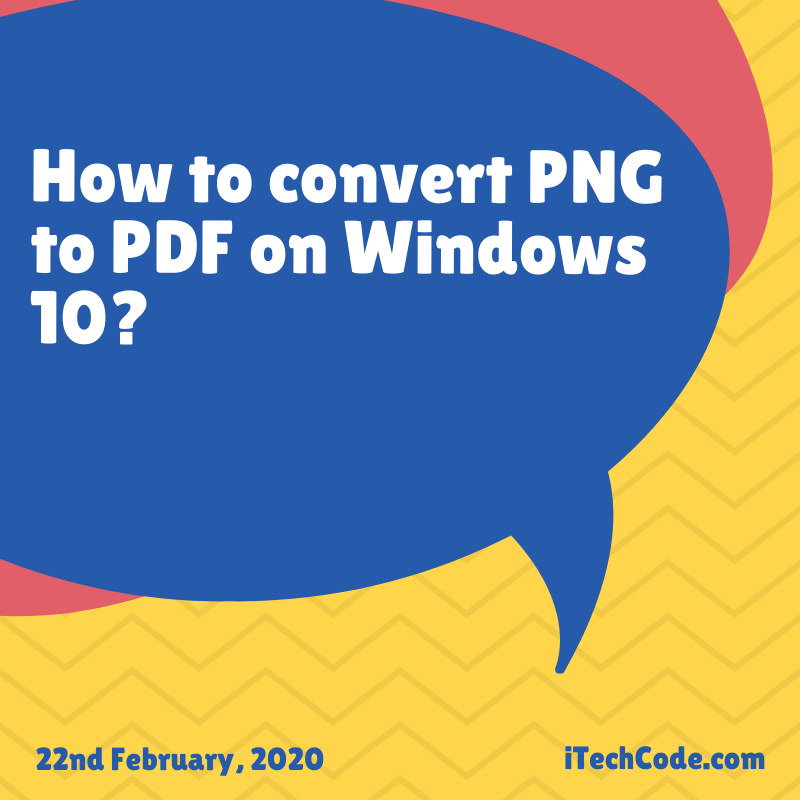
V-ați străduit vreodată să schimbați formatele de imagine în PDF pe Windows 10? Windows 10 vă permite să faceți o captură de ecran cu orice de pe desktop și să o salvați. Cu toate acestea, ceea ce capturați sub formă de captură de ecran nu este conținut grafic. Aceasta înseamnă că ar trebui să îl convertiți într-un fișier sau document PDF.
Acum, există diferite moduri de a converti PNG în PDF pe Windows 10. Puteți utiliza aplicația Paint de la Microsoft pentru a modifica formatele de fișier. . Puteți schimba formatul imaginii în PNG, JPEG, TIF, GIF, BMP și JPG etc. Cu toate acestea, aplicația Paint din Windows 10 nu acceptă formatul PDF. Dar nu trebuie să vă faceți griji, deoarece puteți converti PNG în PDF pe Windows 10, utilizând o altă funcție. Aceasta este o caracteristică introdusă recent, care face conversia fișierelor de la png la pdf foarte ușoară și convenabilă.
Microsoft Print to PDF este caracteristica care vă permite să schimbați formatul de fișier și este ușor accesibil în majoritate Program de sistem Windows 10. Deci, cum funcționează această caracteristică? Vă permite să salvați o pagină web ca PDF, apoi trebuie să urmați câțiva pași simpli pentru a converti fișierul și a-l salva în format PDF.
CONVERSIA PNG LA PDF PE WINDOWS 10:
Iată cum puteți converti cu ușurință fișierul în format PNG într-un fișier PDF pe Windows 10. Este foarte ușor și, dacă nu puteți obține acesta, vă vom oferi o soluție și mai rapidă la sfârșit a articolului.
- Căutați fișierul pentru care doriți să modificați formatul și apoi faceți clic dreapta pe el. Veți vedea câteva opțiuni pop-up; faceți clic pe PRINT și se va deschide un ecran.
- În secțiunea din stânga sus, veți vedea meniul derulant; apasă-l. Alegeți opțiunea „Microsoft Print to PDF” și selectați opțiunea ca imprimantă. Există mai multe alte opțiuni, dar acestea sunt complet opționale și probabil că nu veți avea nevoie de ele pentru această conversie specifică.
- Acum, previzualizați pagina PDF. În partea dreaptă jos a paginii, veți vedea opțiunea „tipăriți”; apăsați-l.
- Se va deschide o fereastră pop-up și puteți alege locația în care doriți să fie salvat fișierul PDF. Alegeți locația și tastați numele fișierului pe care doriți să îl salvați și faceți clic pe salvare.
- Imaginea a fost convertită în PDF și acum este salvată în locația pe care ați ales-o. Mergeți și verificați-l acolo.
Dacă sunteți utilizator Windows 10 și programul de sistem este actualizat la cea mai recentă versiune, veți putea găsi această nouă caracteristică și o puteți folosi. Cu toate acestea, dacă credeți că acesta este încă un producător mai lung, atunci avem unul mult mai simplu pentru dvs. chiar aici. De asemenea, dacă nu aveți încă acces la această caracteristică, puteți utiliza și metoda mai simplă.
Să aflăm ce este.
STARZSOFT:
Deci, este posibil ca toată lumea să nu aibă acces la opțiunea Microsoft Print to PDF. Acest lucru nu înseamnă că nu puteți converti fișierul din png în pdf. Mai mulți convertor online vă promit să faceți sarcina pentru dvs. Cu toate acestea, toate nu sunt atât de eficiente. Am ales-o pe cea mai bună pentru dvs. și aceasta este Starzsoft. Puteți vizita site-ul web aici și puteți încerca serviciile acestora. Convertorul este gratuit de descărcat și utilizat, ceea ce înseamnă că nu trebuie să vă faceți griji cu privire la o investiție.
Starzsoft este un convertor excepțional și mult mai eficient decât cei pe care îi vedem de obicei pe internet. Acestea vă oferă un set complet de instrumente PDF. Ce inseamna asta? Setul de instrumente PDF nu numai că vă permite să convertiți PNG în PDF, ci vă permite, de asemenea, să convertiți PDF în orice format doriți. Puteți converti cu ușurință PDF în format Word sau îl puteți modifica și în Excel sau PowerPoint.
În plus, vă permite, de asemenea, să convertiți PDF în HTML și în diferite formate de imagine. La fel, aveți opțiunea de a converti orice format într-un PDF. Indiferent dacă aveți un document Word sau aveți un fișier HTML, îl puteți converti în PDF în cel mai scurt timp, cu ajutorul Starzsoft.
O altă caracteristică incredibilă a setului de instrumente PDF de Starzsoft este că puteți crea modificări și la fișierul PDF. Este destul de greu să faci asta și, dacă ai încercat să faci asta, vei cunoaște lupta. Astfel, Starzsoft simplifică această sarcină și pentru dvs. Puteți împărți fișiere PDF. De exemplu, puteți separa un fișier pdf și îl puteți îmbina în alte fișiere multiple. În mod similar, puteți combina și comprima fișiere pdf, prin intermediul acestui uimitor instrument online. Astfel, Starzsoft este cel mai bun pariu final pentru toți cei care se luptă cu conversii de fișiere, extracții și multe altele.
CONCLUZIE:
Dacă utilizați Windows 10, acum știți cum puteți converti png în pdf în decurs de 2 minute. Cu toate acestea, dacă nu aveți acces la opțiunea Microsoft Print to PDF, atunci vă puteți baza cu ușurință pe Starzsoft pentru a vă îndeplini sarcina. Acesta este un convertor online incredibil de profesionist și de înaltă calitate, care vă oferă puterea de a face mult mai mult decât simpla conversie. Puteți vizita pagina web și o puteți descărca gratuit. Folosiți-l astăzi și vedeți cât de ușor este să convertiți fișiere!